JAVA⽣态的微服务⽆侵⼊链路追踪
一. ⽆侵⼊链路追踪APM⼯具
应⽤性能管理(Application Performance Management,APM) 是指对企业的关键业务应⽤进⾏监测、优化,提⾼企业应⽤的可靠性和质量,保证⽤户得到良好的服务,降低IT总运维成本,为企业带来更多的商业利益。
Pinpoint简介
Pinpoint是一个APM(应用程序性能管理)工具,适用于用Java / PHP编写的大型分布式系统。在使用上力图简单高效,通过在启动时安装agent,不需要修改哪怕一行代码,最小化性能损失(3%)。
优势:
1)分布式事务跟踪,跟踪跨分布式应用的消息;
2)自动检测应用拓扑,帮助你搞清楚应用的架构;
3)水平扩展以便支持大规模服务器集群;
4)提供代码级别的可见性以便轻松定位失败点和瓶颈;
5)使用字节码增强技术,添加新功能而无需修改代码。
- 主要组件
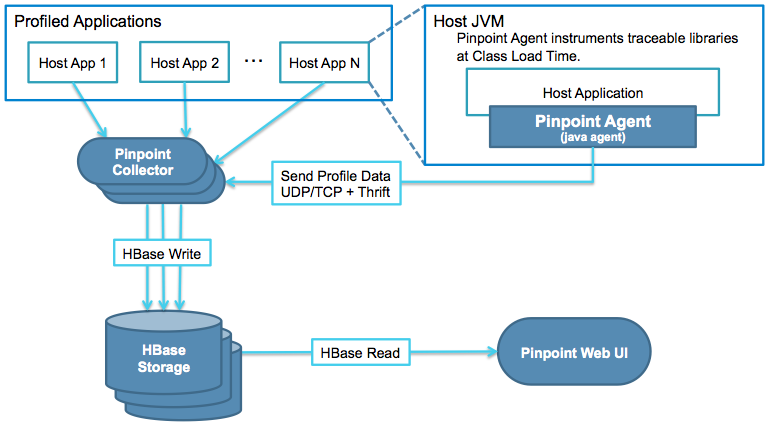
| 组件 | 组件功能 | |
|---|---|---|
| Pinpoint-Collector | 收集各种性能数据 | |
| Pinpoint-Agent | 探针与应用服务器(例如 tomcat) 关联,部署到同一台服务器上 | |
| HBase Storage | 收集到数据存到 HBase 中 | |
| Pinpoint-Web | 将收集到的数据层现在 web 展示 |
二. 快速在Rainbond部署 pinpoint
基于Rainbond应用市场⼀键安装。
这种部署方式对于像pinpoint这种多组件的复杂应用来说,最大程度的降低了部署难度与工作量
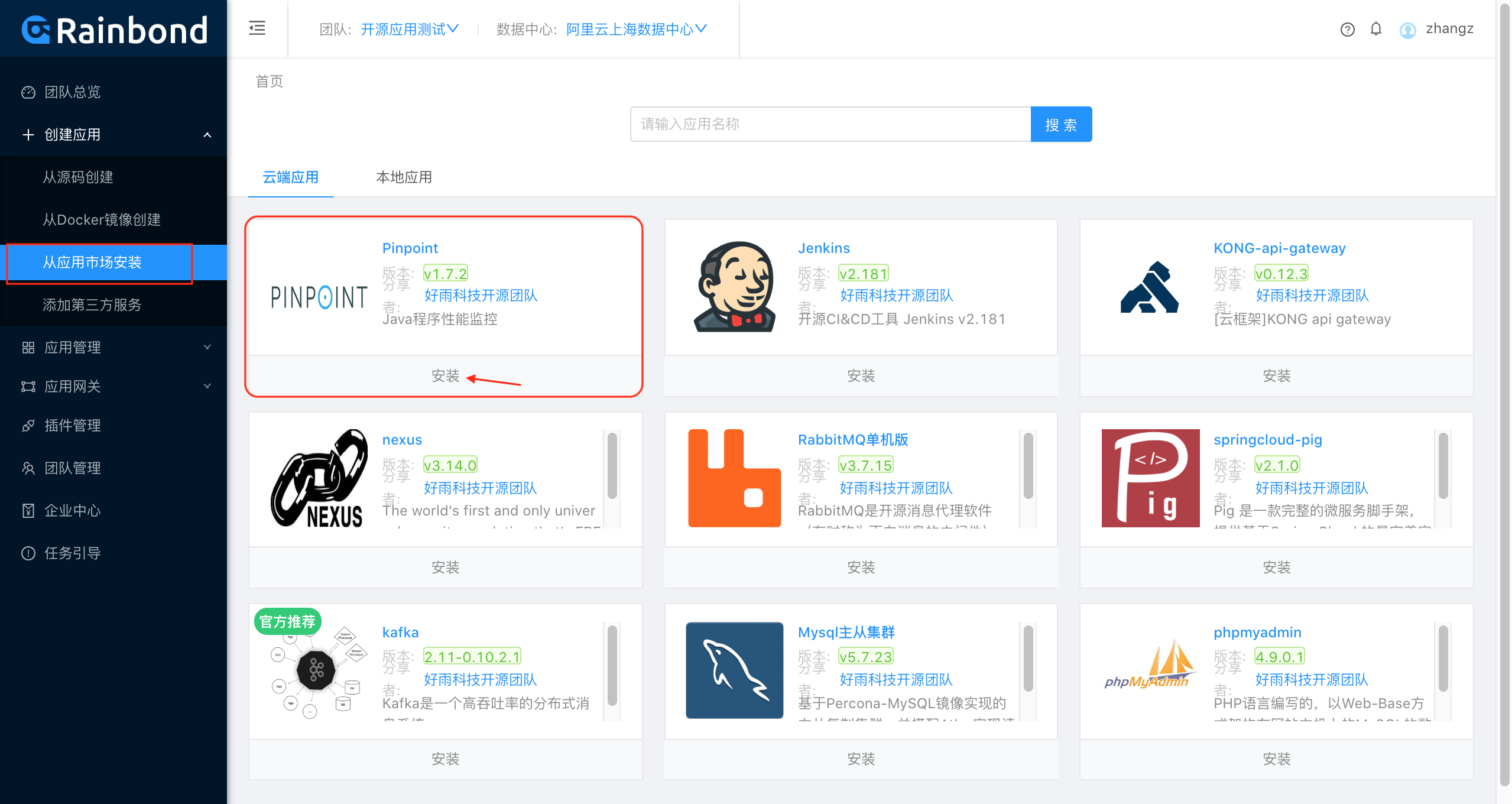
- 通过pinpoint-web应用进入到pinpoint的UI界面

- 在默认设置中,pinpoint应用 已经监控了它自身的 collector 、web组件。在进入UI界面后,就可以发现二者已经存在于应用列表中了
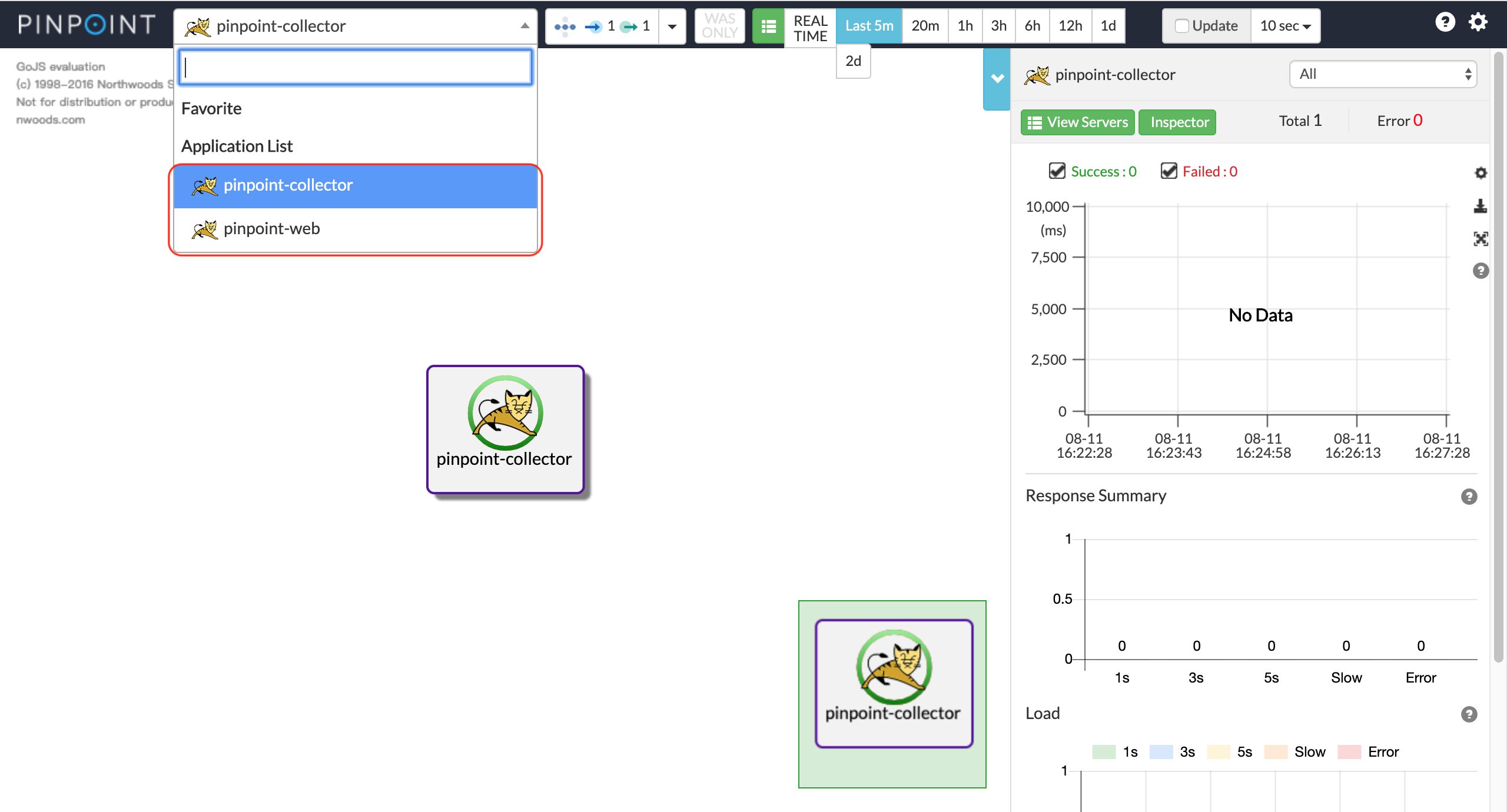
三. 添加被监控的对象
在war启动过程中插⼊agent
1)事先将pinpoint-agent资源打进镜像;
2)插入启动关键代码:
#pinpoint-agent.sh
#指定pinpoint-agent资源
CATALINA_OPTS="$CATALINA_OPTS -javaagent:$PINPOINT_AGENT_PATH/pinpoint-bootstrap-${PINPOINT_AGETN_VERSION}-SNAPSHOT.jar"
#指定pinpoint-agent ID
CATALINA_OPTS="$CATALINA_OPTS -Dpinpoint.agentId=${AGENT_ID}"
#指定应用名字
CATALINA_OPTS="$CATALINA_OPTS -Dpinpoint.applicationName=${APP_NAME}"
#docker-entrypoint.sh
#判断是否开启pinpoint-agent
if [ "$ENABLE_APM" == "true" ];then
#collector地址
COLLECTOR_TCP_HOST=${COLLECTOR_TCP_HOST:-127.0.0.1}
#TCP端口
COLLECTOR_TCP_PORT=${COLLECTOR_TCP_PORT:-9994}
COLLECTOR_UDP_SPAN_LISTEN_HOST=${COLLECTOR_UDP_SPAN_LISTEN_HOST:-127.0.0.1}
COLLECTOR_UDP_SPAN_LISTEN_PORT=$
#UDP端口
{COLLECTOR_UDP_SPAN_LISTEN_PORT:-9996}
COLLECTOR_UDP_STAT_LISTEN_HOST=${COLLECTOR_UDP_STAT_LISTEN_HOST:-127.0.0.1}
COLLECTOR_UDP_STAT_LISTEN_PORT=$
#UDP端口
{COLLECTOR_UDP_STAT_LISTEN_PORT:-9995}
#启动时加载agent
sed -i "2 a. /usr/local/tomcat/bin/pinpoint-agent.sh" /usr/local/tomcat/bin/catalina.sh
#导入到pinpoint-agent配置文件
sed -i -r -e "s/(profiler.collector.ip)=.*/\1=${COLLECTOR_TCP_HOST}/" \
-e "s/(profiler.collector.tcp.port)=.*/\1=${COLLECTOR_TCP_PORT}/" \
-e "s/(profiler.collector.span.port)=.*/\1=${COLLECTOR_UDP_SPAN_LISTEN_PORT}/" \
-e "s/(profiler.collector.stat.port)=.*/\1=${COLLECTOR_UDP_STAT_LISTEN_PORT}/" /usr/local/pinpoint-agent/pinpoint.config
#默认值,在平台的每一个应用都会生成
export APP_NAME=${APP_NAME:-${SERVICE_NAME:-${HOSTNAME}}}
#通过APP_NAME,POD_IP区分一个服务下每一个实例的Agent-ID
export AGENT_ID=${APP_NAME}-${POD_IP}
fi
在jar启动过程中插⼊agent
1)事先将pinpoint-agent资源放进源码仓库;
2)启动脚本内容:
#!/bin/bash
#通过特定环境变量判断是否启动 pinpoint agent
if [[ $ENABLE_APM == "true" ]];then
AGENT_ID=${SERVICE_ID:0:10}
PINPOINT_AGETN_VERSION=1.7.2
PINPOINT_AGENT_PATH=/app/pinpoint
#将 pinpoint agent 启动参数加⼊到 $JAVA_OPTS 中
export JAVA_OPTS="$JAVA_OPTS -javaagent:$
{PINPOINT_AGENT_PATH}/pinpoint-bootstrap-${PINPOINT_AGETN_VERSION}-
SNAPSHOT.jar -Dpinpoint.agentId=${AGENT_ID:-${SERVICE_ID:0:10}} -Dpinpoint.applicationName=${APP_NAME:-${SERVICE_NAME:-
$HOSTNAME}}"
fi
PORT=${PORT:-5000}
sleep ${PAUSE:-0}
#最终启动命令
exec java -Dserver.port=$PORT $JAVA_OPTS -jar target/*.jar
传统架构下的pinpoint,需要在被监控的对象里附加Agent,并通过修改配置文件使之生效。在云帮平台上,我们将这两个步骤也做了相应的简化。
云帮平台利用设置 环境变量 的方式,代替了配置文件,键值对形式的环境变量非常简单易用。
添加Pinpoint监控对象实践
方法一
下面以todoapi为例,介绍添加被监控对象的方法
- 关联Pinpoint-Collector
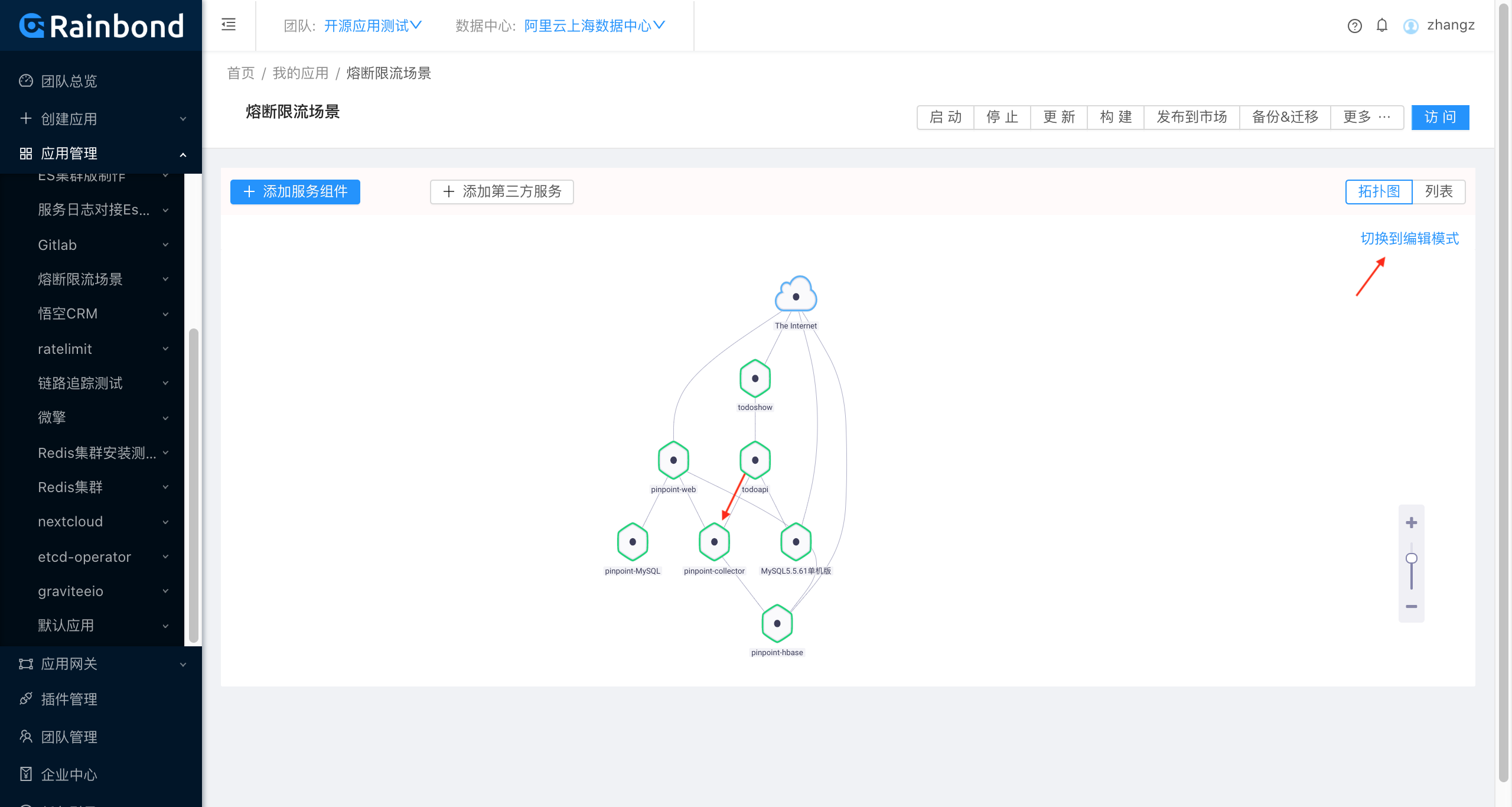
- 查看 连接信息
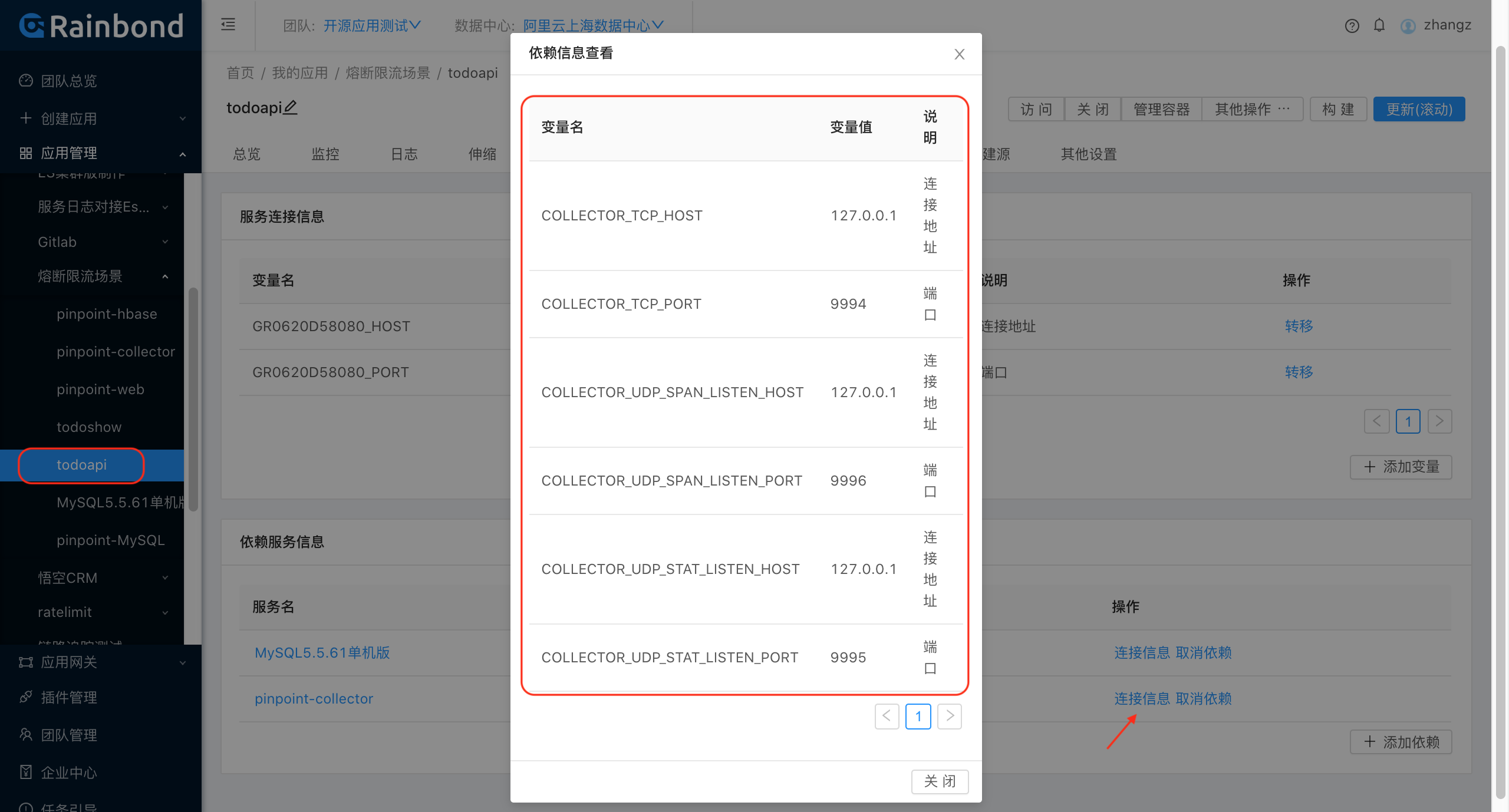
- 访问 Pinpoint-Web查看:
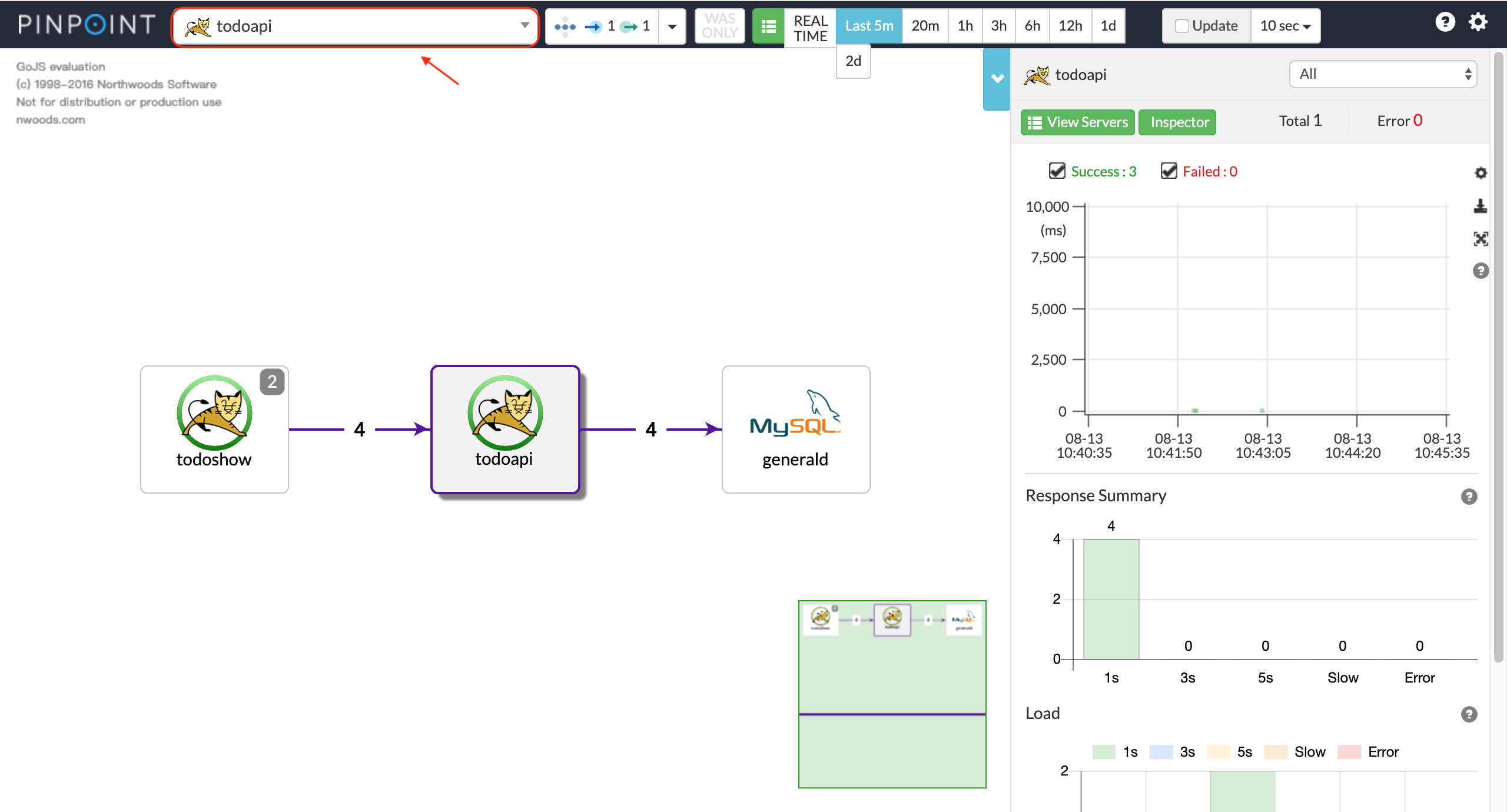
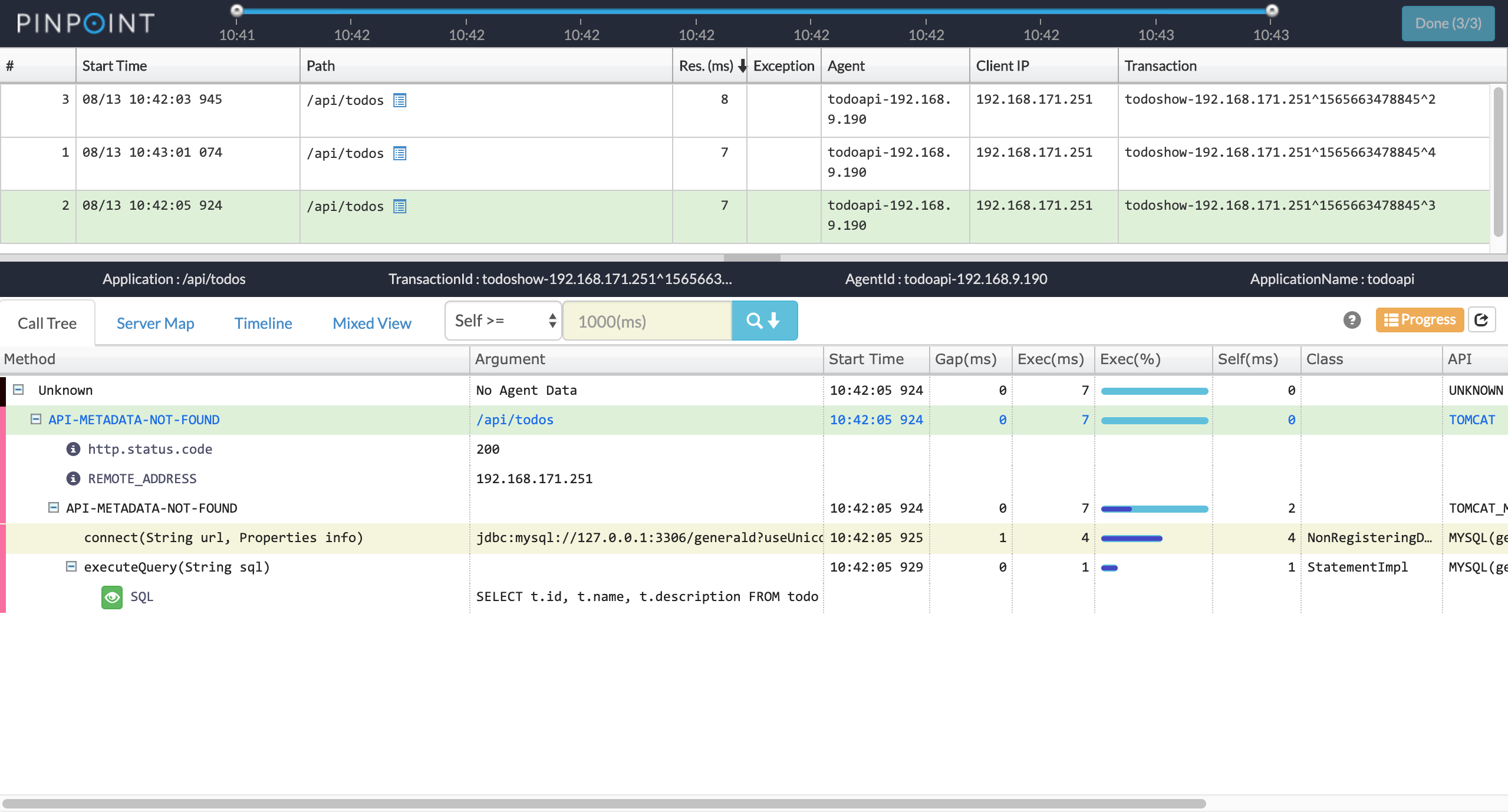
- 对于已部署的应用,也可以通过 应用管理界面 中的 依赖 、设置 选项卡,来配置相应的服务依赖和环境变量。
方法二
- 开启Pinpoint-Collector对外服务后,平台网关会定义一层端口映射关系

- 查看todoshow变量值,检查端口号是否正确,激活agent的开关
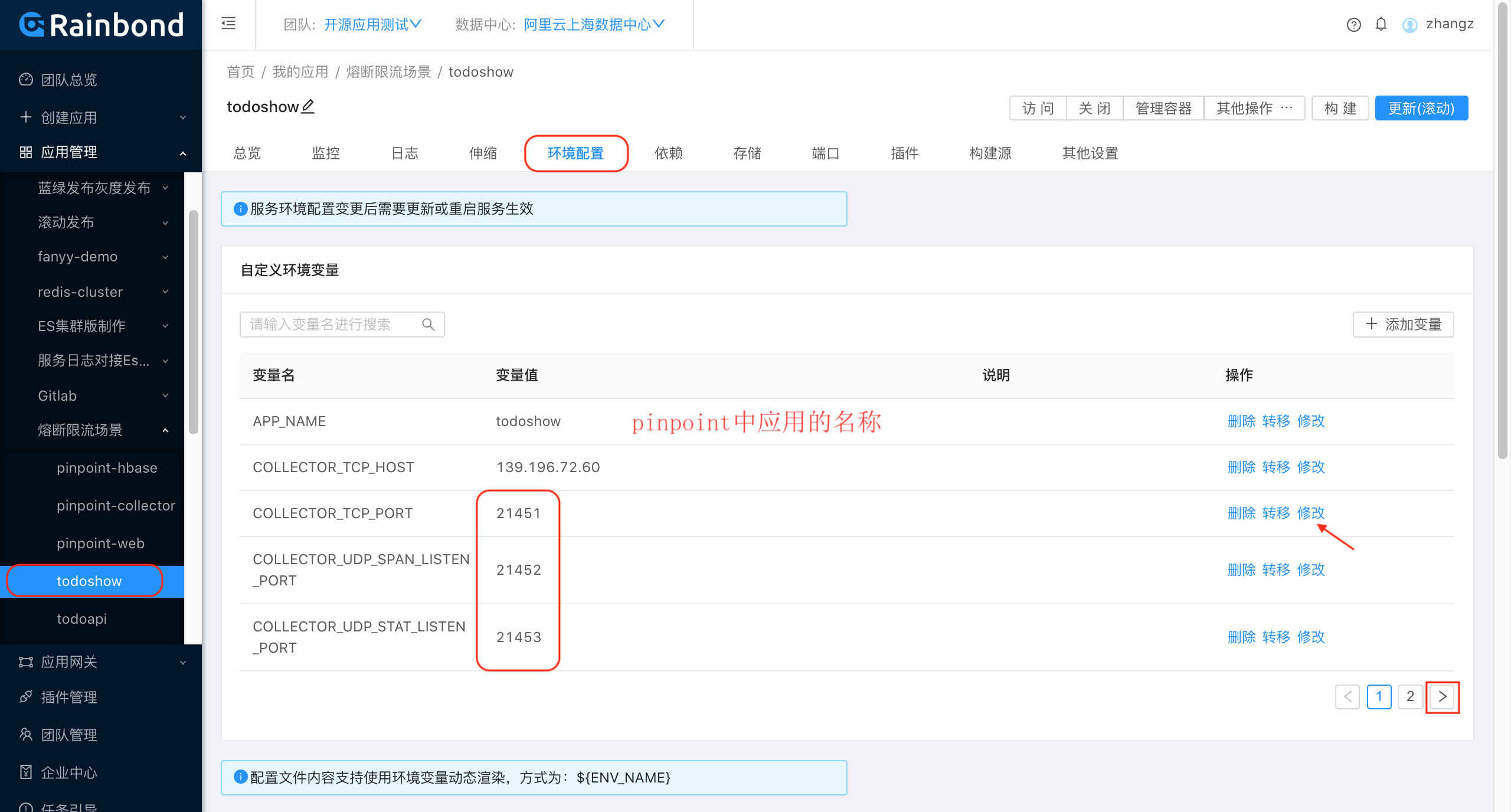
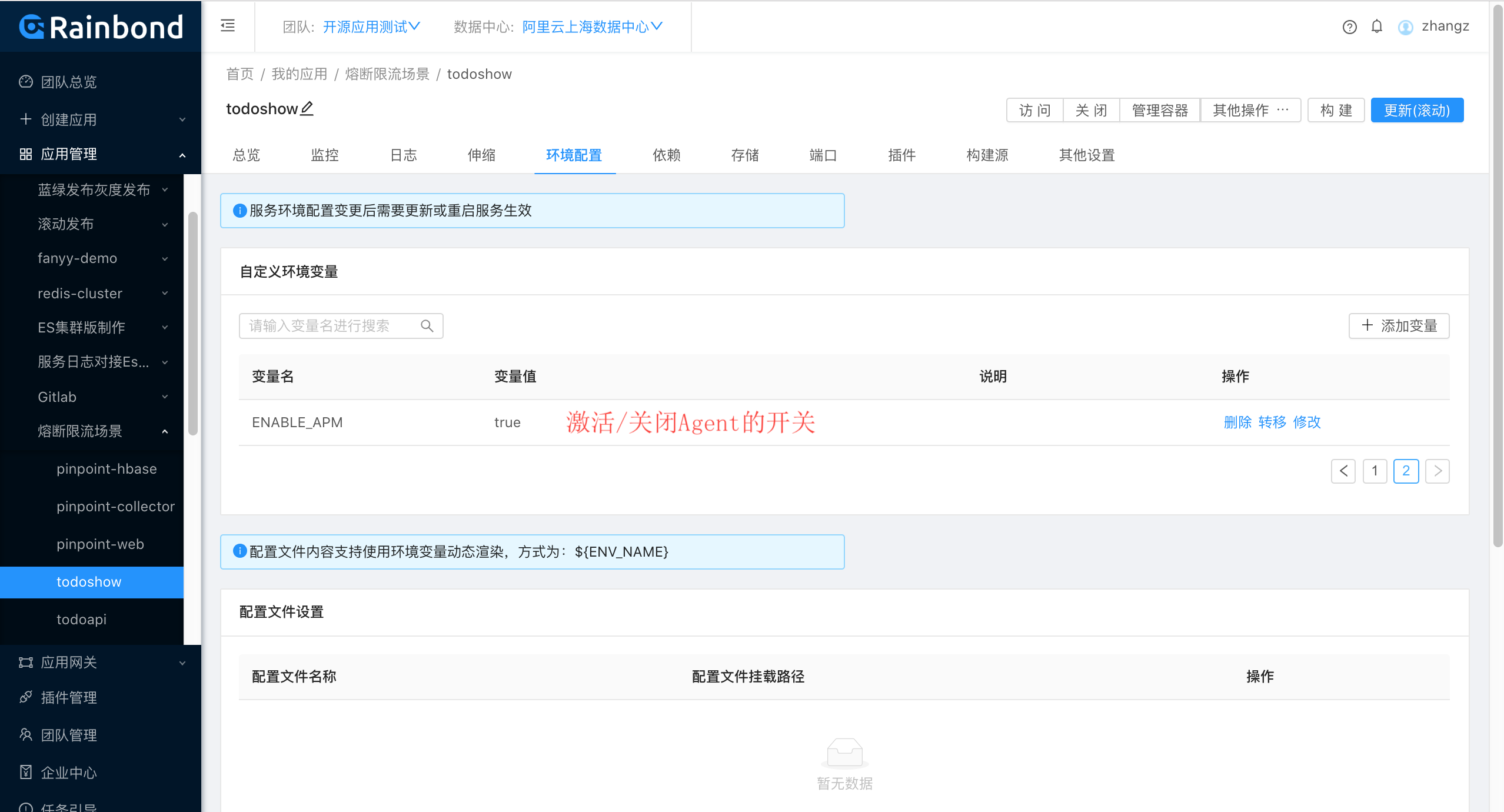
- 访问 Pinpoint-Web查看,todoshow已经出现在界面上
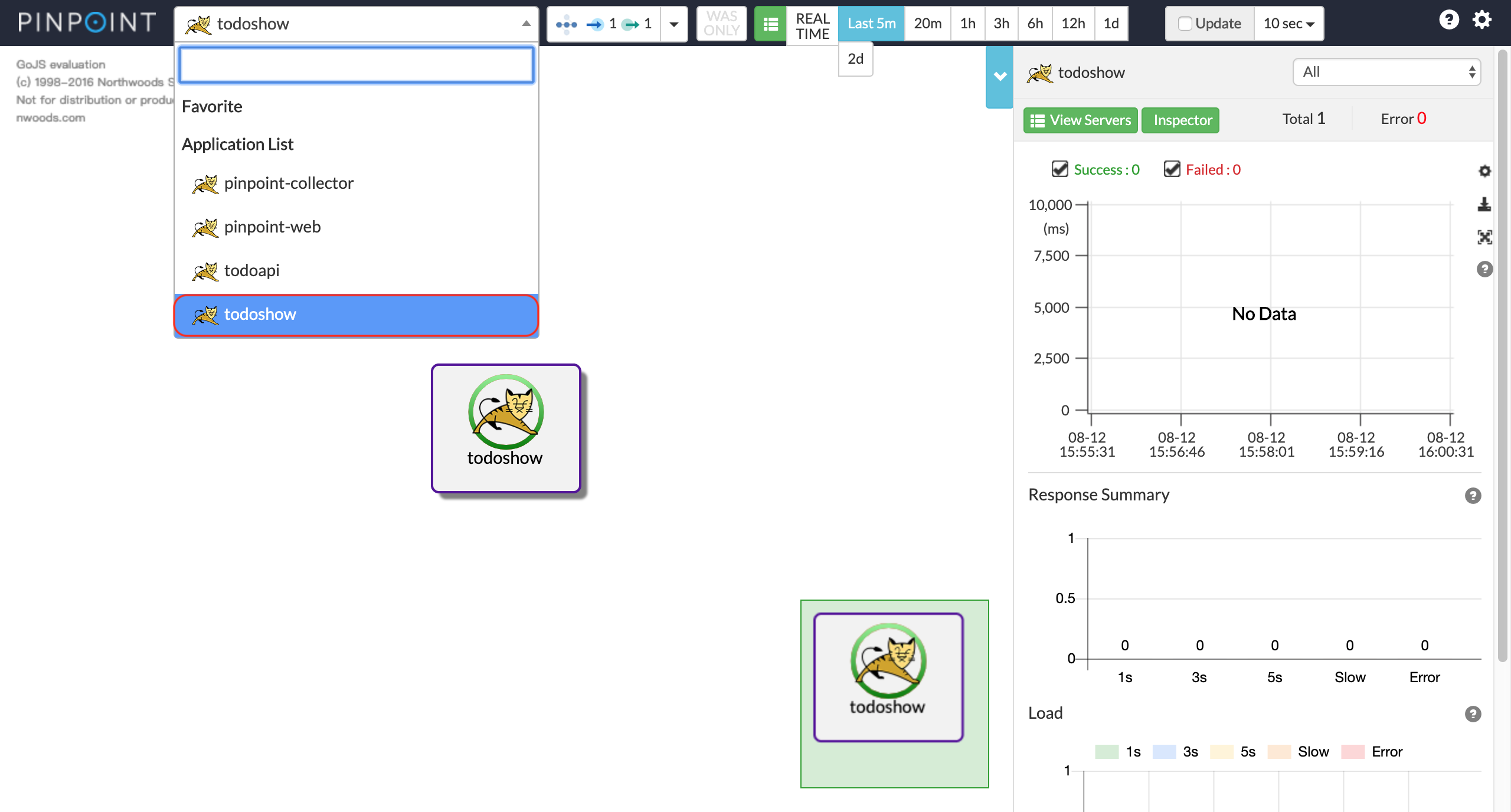
- 在Pinpoint-Web中实时推送使用的是Websocket协议,但我们在访问Pinpoint-Web应用时使用的是http协议;所以不能实时接收推送,需在平台中 应用网关-->访问控制中找到Pinpoint-Web应用,点击参数配置 打开Websocket协议支持。
